Myšlienka organizovania súborov a dokumentov idespäť do starých dobových skriniek fyzických súborov. Dnes je stále jedným z najnáročnejších domácich prác na našom počítači. Spustite úplne nový počítač prvýkrát a ocitnete sa s čistou bridlicou. Pri každodennom používaní a hádzaní súborov sem a tam sa všetko rýchlo stáva neprehľadným a neusporiadaným. Väčšina ľudí má tendenciu vyhnúť sa únave pri triedení spisov z niekoľkých dôvodov; zväčšenie jednotlivých súborov z priečinka a ich vloženie do iného súboru môže chvíľu trvať dosť dlho a väčšina ľudí jednoducho nechce strácať časom na takéto úlohy. Aplikácia, ako je napríklad priečinok Files 2 Folder, zjednodušuje presun selektívnych položiek v kontextovej ponuke, Súbor Fisher Cieľom je poskytnúť omnoho viac, napríklad schopnosť presúvať selektívne súbory špecifikovaním ich prípon. Po prestávke sa dozvieme viac o aplikácii a jej funkciách.
File Fisher umožňuje kopírovať súbory z jedného súboruadresár do iného na základe ich typov súborov, čo sa vykonáva zadaním požadovaných prípon súborov a priečinkov, do ktorých chcete súbory s týmito príponami presunúť. Napríklad, ak je váš zdrojový adresár zaplavený mnohými rôznymi typmi súborov a obrázky musíte premiestniť iba do samostatného adresára, môžete to ľahko urobiť pomocou File Fisher.
Rozhranie aplikácie je čisté, jednoduché a jednoduchéintuitívne. Ak chcete začať, musíte zadať zdrojový a cieľový adresár. Ďalej označte prípony typov súborov, ktoré potrebujete vytiahnuť zo zdrojového umiestnenia. File Fisher zjednodušuje výber rozšírení v skupinách, ktoré je možné vykonať v časti Rozšírenie skupín, ktorá rozdeľuje zväzok na obrázky, videá, hudbu, dokumenty, spustiteľné súbory a archívy a sprístupňuje všetky populárne a niekoľko nepopulárnych rozšírení na výber v každú skupinu jednoducho začiarknite označenie požadovaných z oblasti Rozšírenia vpravo.

Ďalším spôsobom, ako vybrať typy rozšírení, jemanuálne zadanie jedného do poľa „Typy súborov“. Potom si môžete vybrať, či chcete zahrnúť alebo vylúčiť uvedené typy súborov z operácie kopírovania. Ďalšou skutočne užitočnou funkciou je možnosť pridať vlastné rozšírenia, ktoré nie sú predvolene špecifikované. Kliknite na ponuku Upraviť a potom na položku Pridať prípony a potom zadajte názov prípony.
Aplikácia tiež ponúka niekoľko pokročilýchmožnosti na hranie vrátane integrácie rozšírenia shellu v kontextovej ponuke, protokolovanie a vytvorenie archívu ZIP výstupných súborov. Ďalej si môžete vybrať, či chcete duplikovaný súbor nahradiť alebo premenovať kliknutím na príslušné prepínač.
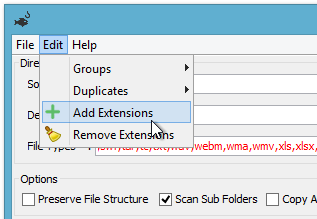
Po dokončení kliknite na tlačidlo Štart v hlavnom okne aplikácie a spustite proces. Úspešný proces sa končí potvrdzujúcou správou, ktorá vám ponúka otvoriť cieľový adresár, ak chcete.
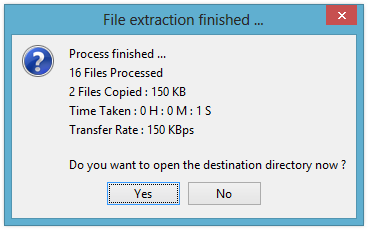
File Fisher funguje na Windows XP, Vista, 7 a 8 a vyžaduje Java-Runtime Environment (JRE).
Stiahnite si súbor Fisher













Komentáre